Le traduzioni sono generate tramite traduzione automatica. In caso di conflitto tra il contenuto di una traduzione e la versione originale in Inglese, quest'ultima prevarrà.
Utilizzo dei servizi VPC endpoint Amazon con Device Farm - Legacy (non consigliato)
avvertimento
Consigliamo vivamente di utilizzare la VPC - ENI connectivity descritta in questa pagina per la connettività privata degli endpoint, poiché ora VPCE è considerata una funzionalità legacy. VPC- ENI offre maggiore flessibilità, configurazioni più semplici, è più efficiente in termini di costi e richiede un sovraccarico di manutenzione significativamente inferiore rispetto al metodo di connettività. VPCE
Nota
L'utilizzo di Amazon VPC Endpoint Services con Device Farm è supportato solo per i clienti con dispositivi privati configurati. Per consentire al tuo AWS account di utilizzare questa funzionalità con dispositivi privati, contattaci
Amazon Virtual Private Cloud (AmazonVPC) è un AWS servizio che puoi utilizzare per avviare AWS risorse in una rete virtuale definita dall'utente. Con aVPC, hai il controllo sulle impostazioni di rete, come l'intervallo di indirizzi IP, le sottoreti, le tabelle di routing e i gateway di rete.
Se utilizzi Amazon VPC per ospitare applicazioni private nella AWS regione Stati Uniti occidentali (Oregon) (us-west-2), puoi stabilire una connessione privata tra te VPC e Device Farm. Con questa connessione, è possibile utilizzare Device Farm per testare applicazioni private senza esporle attraverso la rete Internet pubblica. Per consentire al tuo AWS account di utilizzare questa funzionalità con dispositivi privati, contattaci
Per connettere una risorsa del tuo dispositivo VPC a Device Farm, puoi utilizzare la VPC console Amazon per creare un servizio VPC endpoint. Questo servizio endpoint consente di fornire la risorsa presente nella Device Farm tramite un VPC endpoint Device Farm. VPC Il servizio endpoint fornisce una connettività affidabile e scalabile a Device Farm senza richiedere un gateway Internet, un'istanza di traduzione degli indirizzi di rete (NAT) o VPN una connessione. Per ulteriori informazioni, consulta VPCendpoint services (AWS PrivateLink) nella Guida.AWS PrivateLink
Importante
La funzionalità VPC endpoint di Device Farm consente di connettere in modo sicuro i servizi interni privati dell'utente VPC al pubblico di Device Farm VPC utilizzando AWS PrivateLink le connessioni. Anche se la connessione è sicura e privata, tale sicurezza dipende dalla protezione delle proprie credenziali AWS . Se AWS le tue credenziali sono compromesse, un utente malintenzionato può accedere ai dati del servizio o esporli al mondo esterno.
Dopo aver creato un servizio VPC endpoint in AmazonVPC, puoi utilizzare la console Device Farm per creare una configurazione degli VPC endpoint in Device Farm. Questo argomento mostra come creare la VPC connessione Amazon e la configurazione degli VPC endpoint in Device Farm.
Prima di iniziare
Le seguenti informazioni sono per VPC gli utenti Amazon nella regione Stati Uniti occidentali (Oregon) (us-west-2), con una sottorete in ciascuna delle seguenti zone di disponibilità: us-west-2a, us-west-2b e us-west-2c.
Device Farm ha requisiti aggiuntivi per i servizi VPC endpoint con cui è possibile utilizzarlo. Quando crei e configuri un servizio VPC endpoint per l'utilizzo con Device Farm, assicurati di scegliere opzioni che soddisfino i seguenti requisiti:
-
Le zone di disponibilità per il servizio devono includere us-west-2a, us-west-2b e us-west-2c. Il Network Load Balancer associato a un servizio VPC endpoint determina le zone di disponibilità per quel VPC servizio endpoint. Se il servizio VPC endpoint non mostra tutte e tre queste zone di disponibilità, devi ricreare il Network Load Balancer per abilitare queste tre zone e quindi associare nuovamente il Network Load Balancer al servizio endpoint.
-
I principali consentiti per il servizio endpoint devono includere l'Amazon Resource Name (ARN) dell'VPCendpoint (servizio) Device Farm. ARN Dopo aver creato il servizio endpoint, aggiungi il servizio VPC endpoint Device Farm ARN all'elenco degli utenti consentiti per concedere a Device Farm l'autorizzazione ad accedere al servizio VPC endpoint. Per ottenere il servizio VPC endpoint Device FarmARN, contattateci
.
Inoltre, se si mantiene attiva l'impostazione Accettazione richiesta quando si crea il servizio VPC endpoint, è necessario accettare manualmente ogni richiesta di connessione che Device Farm invia al servizio endpoint. Per modificare questa impostazione per un servizio endpoint esistente, scegli il servizio endpoint sulla VPC console Amazon, scegli Azioni, quindi scegli Modifica impostazione di accettazione degli endpoint. Per ulteriori informazioni, consulta Modifica dei sistemi di bilanciamento del carico e delle impostazioni di accettazione nella Guida.AWS PrivateLink
La sezione successiva spiega come creare un servizio di VPC endpoint Amazon che soddisfi questi requisiti.
Fase 1: Creazione di un Network Load Balancer
Il primo passaggio per stabilire una connessione privata tra l'utente VPC e Device Farm consiste nel creare un Network Load Balancer per indirizzare le richieste a un gruppo target.
Fase 2: creazione di un servizio di VPC endpoint Amazon
Dopo aver creato il Network Load Balancer, utilizza la VPC console Amazon per creare un servizio endpoint nel tuo. VPC
Apri la VPC console Amazon all'indirizzo https://console.aws.amazon.com/vpc/
. -
In Risorse per regione, scegli Endpoint services.
-
Scegli Create Endpoint Service (Crea servizio endpoint).
-
Esegui una di queste operazioni:
-
Se disponi già di un Network Load Balancer che desideri venga utilizzato dal servizio endpoint, selezionalo in Available load balancer, quindi continua con il passaggio 5.
-
Se non hai ancora creato un Network Load Balancer, scegli Crea nuovo sistema di bilanciamento del carico. Si apre la EC2 console Amazon. Segui i passaggi descritti nella sezione Creazione di un Network Load Balancer a partire dal passaggio 3, quindi continua con questi passaggi nella console AmazonVPC.
-
-
Per le zone di disponibilità incluse
us-west-2aus-west-2b, verificalo eus-west-2cappari nell'elenco. -
Se non desideri accettare o rifiutare manualmente ogni richiesta di connessione inviata al servizio endpoint, in Impostazioni aggiuntive seleziona Accettazione richiesta. Se si deseleziona questa casella di controllo, il servizio di endpoint accetta automaticamente ogni richiesta di connessione che riceve.
-
Scegli Crea.
-
Nel nuovo servizio endpoint, scegli Allow principal.
-
Contattateci
per ottenere l'ARNVPCendpoint (servizioARN) Device Farm da aggiungere all'elenco delle autorizzazioni per il servizio endpoint, quindi aggiungete tale servizio ARN all'elenco delle autorizzazioni per il servizio. -
Nella scheda Details (Dettagli) per il servizio di endpoint, annotare il nome del servizio (service name (nome servizio)). È necessario questo nome quando si crea la configurazione dell'VPCendpoint nel passaggio successivo.
Il tuo servizio VPC endpoint è ora pronto per l'uso con Device Farm.
Fase 3: Creazione di una configurazione VPC degli endpoint in Device Farm
Dopo aver creato un servizio endpoint in AmazonVPC, puoi creare una configurazione di VPC endpoint Amazon in Device Farm.
Accedere alla console Device Farm all'indirizzo https://console.aws.amazon.com/devicefarm
. -
Nel riquadro di navigazione, scegli Test per dispositivi mobili, quindi Dispositivi privati.
-
Scegli le VPCEconfigurazioni.
-
Scegli Crea VPCE configurazione.
-
In Crea una nuova VPCE configurazione, inserisci un nome per la configurazione dell'VPCendpoint.
-
Per il nome del VPCE servizio, inserisci il nome del servizio VPC endpoint Amazon (nome del servizio) che hai annotato nella VPC console Amazon. Il nome è simile a
com.amazonaws.vpce.us-west-2.vpce-svc-id. -
Per DNSNome del servizio, inserisci il DNS nome del servizio dell'app che desideri testare (ad esempio,
devicefarm.com). Non specificarehttpohttpsprima del DNS nome del servizio.Il nome di dominio non è accessibile tramite l'Internet pubblico. Inoltre, questo nuovo nome di dominio, che corrisponde al tuo servizio VPC endpoint, è generato da Amazon Route 53 ed è disponibile esclusivamente per te nella tua sessione Device Farm.
-
Selezionare Salva.
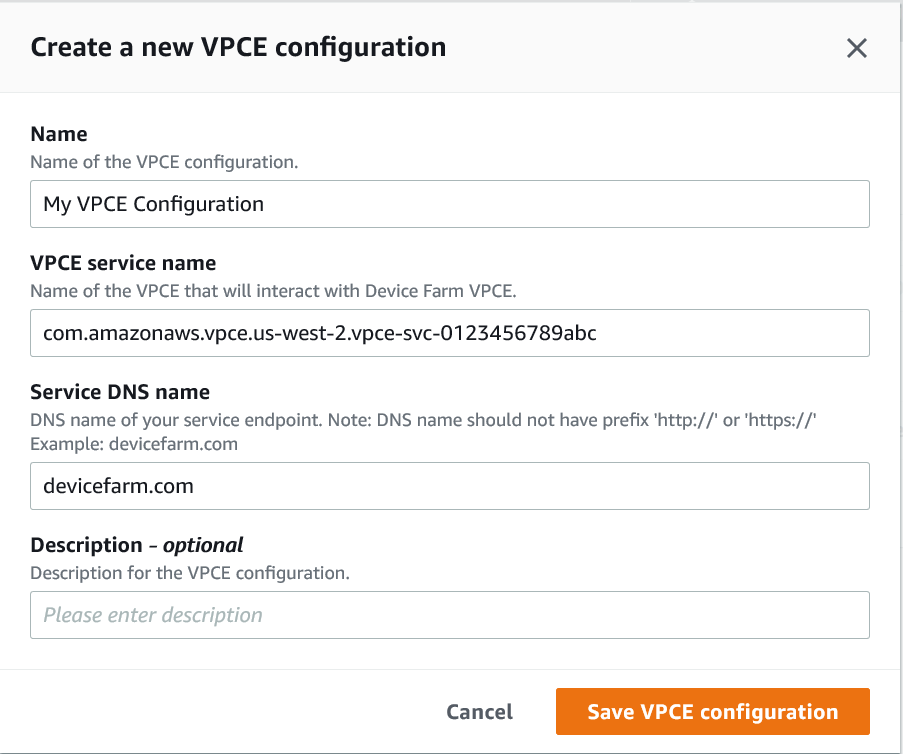
Fase 4: Creazione di un test
Dopo aver salvato la configurazione dell'VPCendpoint, puoi utilizzare la configurazione per creare esecuzioni di test o sessioni di accesso remoto. Per ulteriori informazioni, consulta Creazione di un'esecuzione di test in Device Farm o Creazione di una sessione.